Oyunlarda FPS (saniyede kare) düştüğünde öfkelendiğiniz için kendinizi suçlamayı bırakın: bu durumda yalnızca azizler sakin ve soğukkanlı kalabilir. Şans eseri, oyunlardaki FPS düşüşlerini durdurmaya veya en azından azaltmaya yardımcı olabilecek bazı kanıtlanmış düzeltmeler var ve bunları siz de deneyebilmeniz için burada topladık.
Oyunlardaki FPS düşüşleri için bu düzeltmeleri deneyin
Burada listelenen 7 yöntemin tamamını denemek zorunda değilsiniz: Oyunlardaki FPS düşüşlerini durdurmaya yardımcı olacak yöntemi bulana kadar listede ilerleyin.
- Sistem gereksinimlerini kontrol edin
- Bilgisayarınızın aşırı ısınmadığından emin olun
- CPU ve bant genişliği yoğun hizmet ve uygulamaları kapatın
- Ağ ayarlarınızı değiştirin
- Grafik kartı ve ağ kartı sürücülerini güncelleyin
- Güç Modunu Değiştirin
- Donanım yükseltmesini düşünün
1. Sistem gereksinimlerini kontrol edin
Oyun oynarken kare hızı sizin için iyi değilse yapmanız gereken ilk şeylerden biri, bilgisayarınızın özelliklerinin uygun olduğundan emin olmaktır. üstünde Oyunlar için minimum sistem gereksinimleri. Makineniz gereksinimlerin altında veya tam altındaysa, bazı oyunların, özellikle de son yıllarda piyasaya sürülen yeni oyunların sorunsuz çalışması için donanımınızı yükseltmeniz gerekebilir çünkü bunlar genellikle daha gelişmiş bilgisayar donanım aygıtları gerektirir.
Oyunlarınızın minimum sistem gereksinimlerini öğrenmek için Google'da “oyun adı + sistem gereksinimleri” diye arama yapmanız yeterli, göreceksiniz. Örneğin, COD Warzone 2.0 cihazımda düşük FPS sorunu varsa 'COD Warzone 2.0 sistem gereksinimleri'ni aratacağım ve bu sayfada ihtiyacım olan bilgiler olacak: https://us.battle.net/support/en/article/322047
Bilgisayarınızın özelliklerini nasıl kontrol edeceğinizden emin değilseniz, daha ayrıntılı bilgi için buradaki yazıya başvurabilirsiniz: Bilgisayarınızın Özelliklerini Kontrol Etme
Makinenizin karşıladığından emin olduğunuzda (veya daha iyisi, Çok yukarıda ) oyunları çalıştırmak için minimum sistem gereksinimlerini karşılıyor ancak hâlâ FPS doping sorunları yaşıyorsunuz, lütfen aşağıdaki diğer düzeltmelere geçin.
2. Bilgisayarınızın aşırı ısınmadığından emin olun
Bilgisayarınızın havalandırması oldukça zayıfsa, makineniz ısınabilir ve diğer birçok bilgisayar performans sorununun yanı sıra oyunlarda FPS düşme sorunları yaşanabilir.
Bilgisayarınızın kasasında veya bilgisayarınızın kendisinde ısıyı hissedebiliyorsanız veya oyun oynarken fanın/fanların çok yüksek sesle çalıştığını duyabiliyorsanız, oyununuzun FPS'sinin değişmediğinden emin olmak için makineniz için daha serin bir ortama ihtiyacınız vardır. o kadar düşme.
Bilgisayarınız aşırı ısınıyorsa referansınız için ayrıntılı bir gönderi: CPU'nuzun Aşırı Isınmasını Nasıl Anlarsınız ve Nasıl Düzeltirsiniz?
3. CPU ve bant genişliği yoğun hizmet ve uygulamaları kapatın
Oyun oynarken arka planda indirmeler, müzik akışı veya video akışı gibi yoğun bant genişliği kullanan hizmetler ve uygulamalar varsa, lütfen bunları devre dışı bırakın; çünkü ağ bağlantısı kaynağını işgal etmeleri büyük olasılıkla oyunlardaki düşük FPS'nizin sorumlusudur. . Aynı mantık, CPU'yu yoğun kullanan programlarda da geçerlidir. Intel Turbo Boost Teknolojisi , eğer yüklediyseniz ve çalıştırıyorsanız, lütfen onu da devre dışı bırakın.
Böyle yaparak:
- Windows görev çubuğuna sağ tıklayın ve Görev Yöneticisi .

- Kaynak tüketen her uygulamayı seçin ve tıklayın. Görevi bitir onları birer birer kapatmak için.
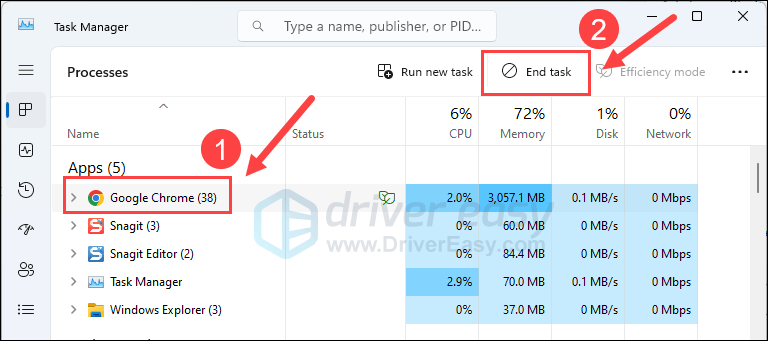
- Ekstra dikkat edin Intel Turbo Boost Teknolojisi : Eğer çalışıyorsa lütfen onu da devre dışı bırakın.
Daha sonra oyununuzu tekrar çalıştırın ve FPS düşme sorununun çözülüp çözülmediğine bakın. Sorun hala devam ediyorsa lütfen aşağıdaki bir sonraki düzeltmeye geçin.
4. Ağ ayarlarınızı değiştirin
Ağ bağlantı durumunuzu iyileştirmek ve böylece oyunlardaki FPS'yi iyileştirmeye yardımcı olmak için yönlendiricinizle yapabileceğiniz bazı hızlı ayarlamalar vardır. Hepsini yapıp yapmadığınızı görmek için aşağıdakileri kontrol edin:
- Aynı yönlendiriciye bağlı cihazların sayısını azaltın ana bilgisayarınızın en yüksek hızı almasını sağlamak için.
- Kablolu ağ bağlantısı kullanın (Ethernet kablosuyla) Wi-Fi yerine. Bu bir seçenek değilse bilgisayarınızı yönlendiriciye yaklaştırın.
- Yerel sunucunuzda oynayın . Bu bir seçenek değilse size en yakın olanı seçin.
- Yönlendiricinizin donanım yazılımını güncelleyin Henüz yapmadıysanız.
- Yönlendirici ayarlarınızda şunu deneyin: Oyun trafiğine öncelik vermek için QoS'yi etkinleştirin . Nerede bulacağınızdan emin değilseniz, kılavuzu bulmak için lütfen yönlendiricinizin resmi web sitesini ziyaret edin veya İSS'nizden yardım isteyin.
Oyun FPS'si hâlâ düşüyorsa, daha iyi ağ bağlantısı kalitesi için DNS'nizi yenilemek ve ardından genel bir DNS sunucusuna geçmek için aşağıdakileri deneyebilirsiniz:
4.1 DNS'nizi temizleyin
DNS'nizi temizlediğinizde, DNS önbelleğiniz temizlenecektir. Bilgisayarınızın bir web sitesine erişmesi gerektiğinde, adresi DNS sunucusundan tekrar alması gerekecektir. Bu, DNS önbellek verilerinin geçersiz veya bozuk olması durumunda FPS'nin düşmesi sorununu çözebilir. İşte nasıl:
- tuşuna basın Windows logosu tuşu Ve R Çalıştır kutusunu çağırmak için klavyenizde.
- Tip cmd , ardından tuşuna basın Vardiya Ve Girmek aynı zamanda. İzin istenirse tıklayın Evet .
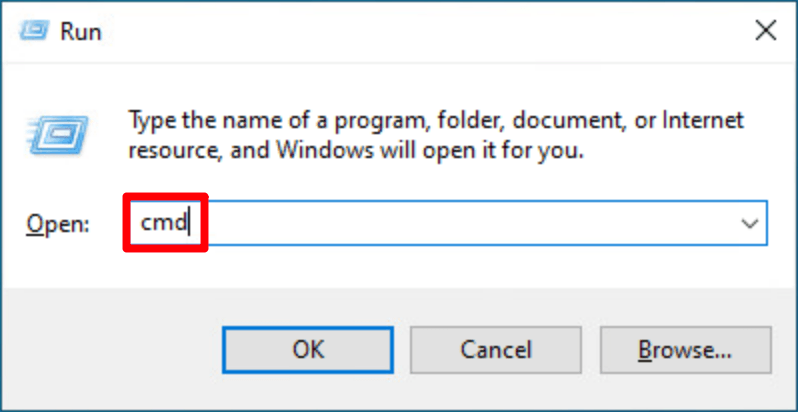
- Kopyala ipconfig /flushdns ve açılır pencereye yapıştırın. Daha sonra tuşuna basın Girmek .
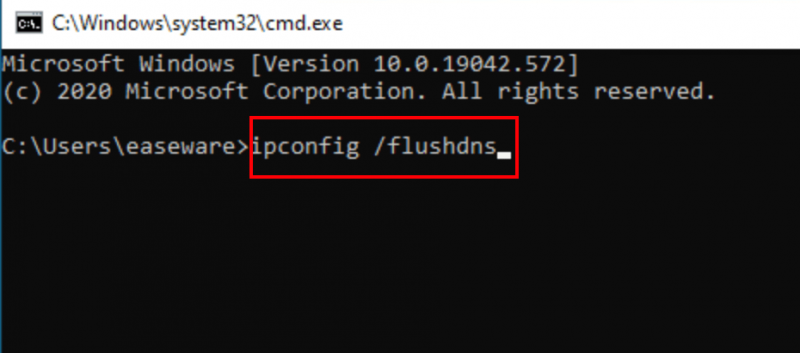
- DNS önbelleğiniz başarıyla temizlendi.
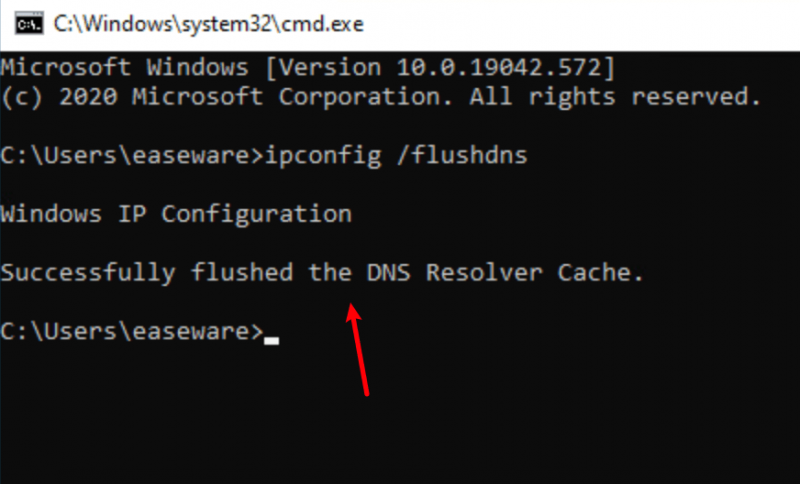
4.2 Genel DNS sunucusuna geçiş yapın
Daha sonra lütfen oyunlardaki FPS'yi iyileştirmeye yardımcı olup olmadığını görmek için genel bir DNS sunucusu kullanın. Hızlı ve güvenli olduğundan burada örnek olarak Google DNS sunucusunu kullanacağız:
- Görev çubuğunuzda sağ tıklayın ağ simgesi , ardından tıklayın Ağ ve İnternet ayarlarını açın .
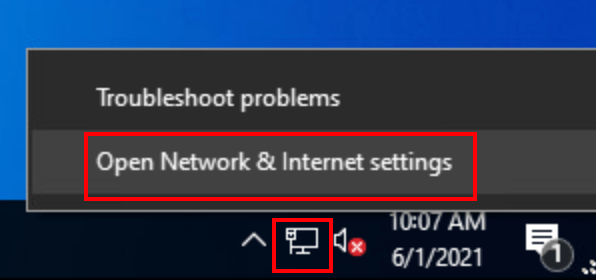
- Tıklamak Bağdaştırıcı seçeneklerini değiştirin .
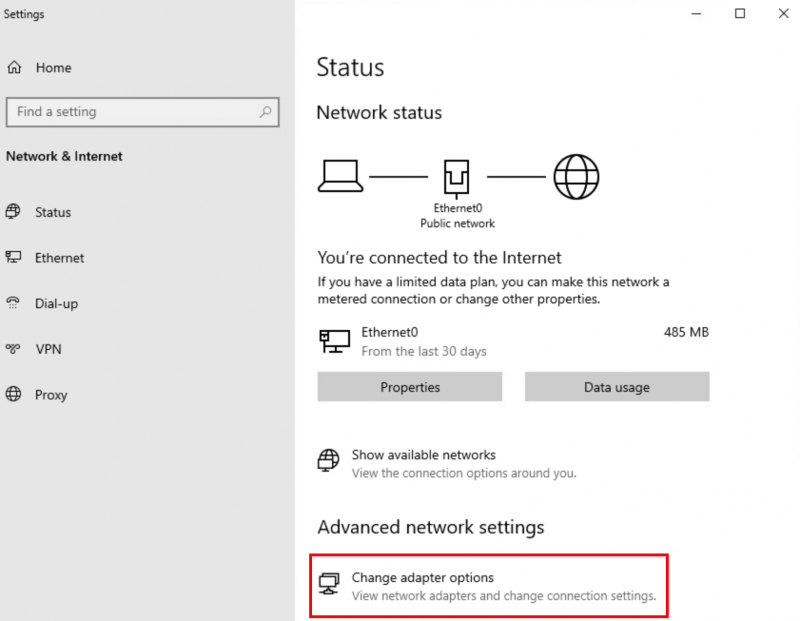
- Sağ tık kullandığınız ağ , ardından tıklayın Özellikler .
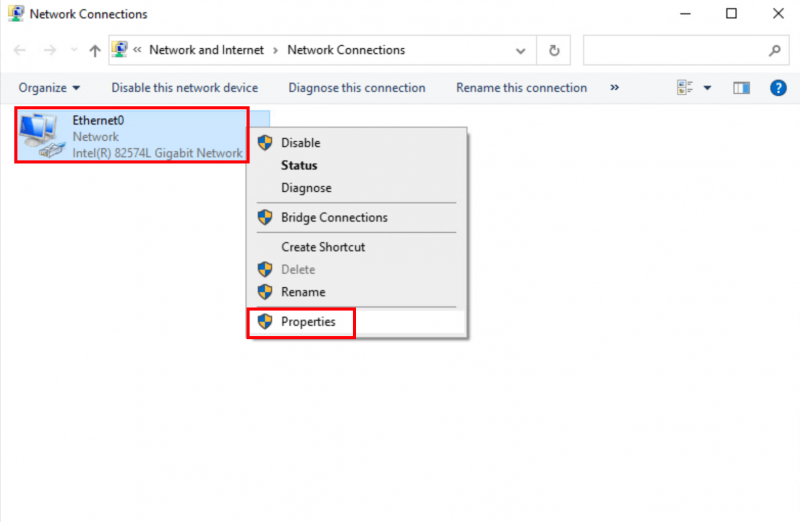
- Seçme İnternet Protokolü Sürüm 4 (TCP/IPv4) , ardından tıklayın Özellikler .
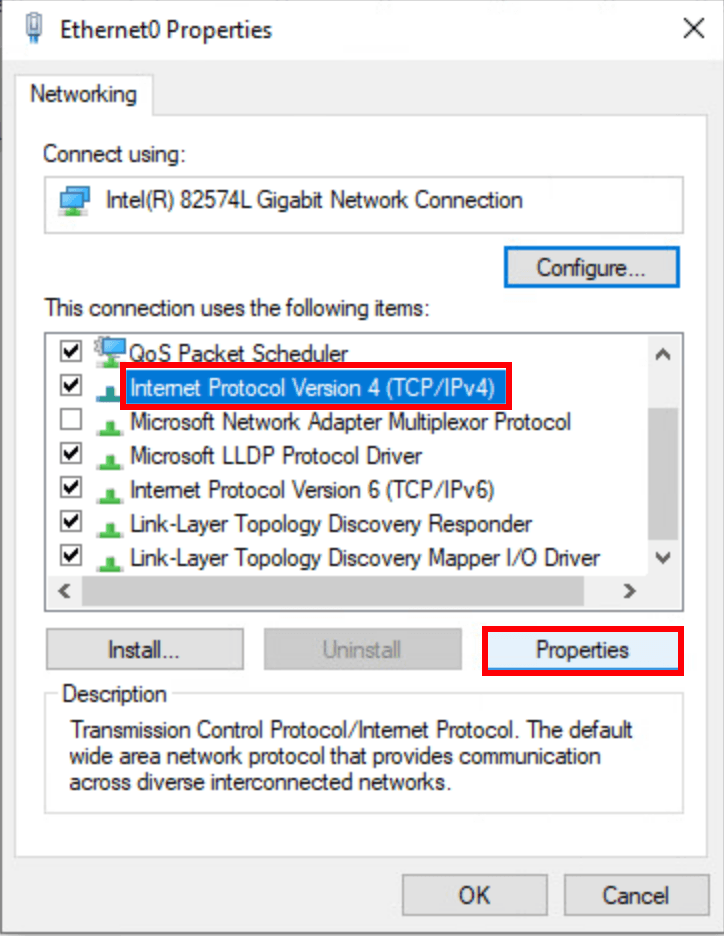
- Seçme Aşağıdaki DNS sunucu adreslerini kullanın , Google DNS sunucu adreslerini aşağıdaki gibi doldurun ve ardından tıklayın. TAMAM .
Tercih edilen DNS sunucusu: 8.8.8.8
Alternatif DNS sunucusu: 8.8.4.4
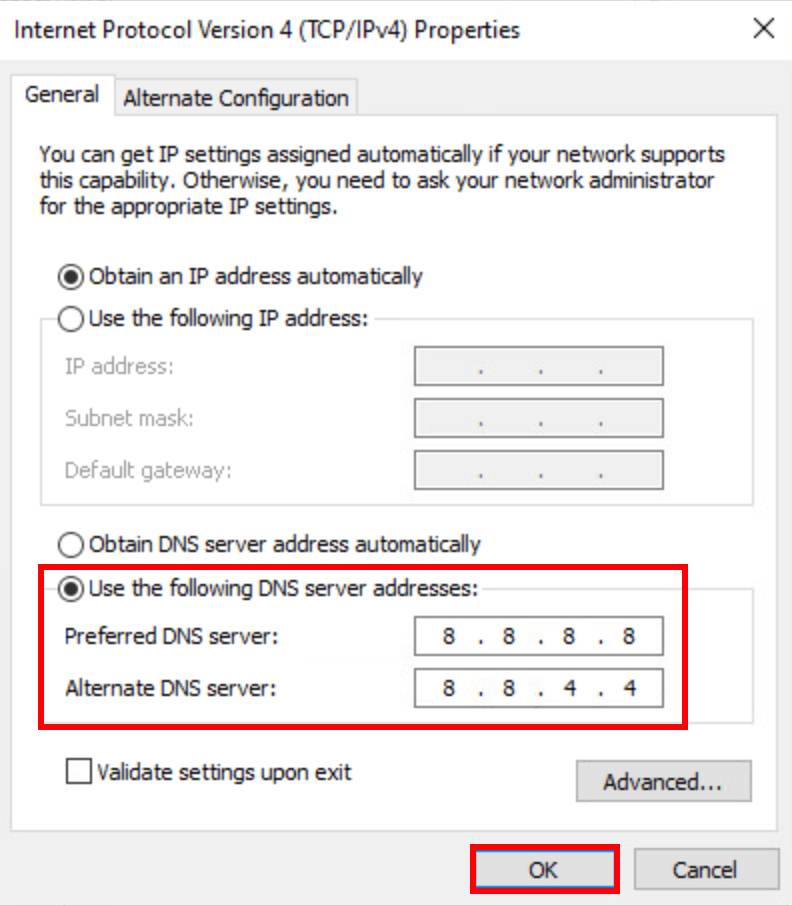
Saniyedeki kare hızının hala düşüp düşmediğini görmek için oyununuzu tekrar çalıştırın. Sorun hala devam ediyorsa lütfen devam edin.
5. Grafik kartı ve ağ kartı sürücülerini güncelleyin
Oyunlarınızda FPS düşüşlerinin bir başka nedeni de muhtemelen grafik ve ağ kartlarınız için güncel olmayan veya yanlış sürücülerdir. Bunun nedeni, ekran kartınız ve ağ kartınız için güncel olmayan, yanlış veya eksik sürücülerin dengesiz grafik işlemeye ve yavaş ağ bağlantısına, dolayısıyla da takılmalara ve FPS düşüşü sorunlarına yol açabilmesidir. Bu nedenle, yardımcı olup olmadığını görmek için aygıt sürücülerinizi güncellemelisiniz.
Video kartınızın ve ağ kartınızın sürücülerini güncellemenin başlıca 2 yolu vardır: manuel veya otomatik.
Seçenek 1: Grafiklerinizi ve ağ sürücülerinizi manuel olarak güncelleyin
Teknolojiye meraklı bir oyuncuysanız GPU'nuzu ve ağ bağdaştırıcısı sürücülerinizi manuel olarak güncellemeye biraz zaman ayırabilirsiniz.
Bunu yapmak için öncelikle GPU üreticinizin web sitesini ziyaret edin:
ve ağ kartı üreticiniz:
Ardından GPU'nuzu ve ağ kartı modellerinizi arayın. Yalnızca işletim sisteminizle uyumlu en yeni sürücü yükleyicilerini indirmeniz gerektiğini unutmayın. İndirdikten sonra yükleyicileri açın ve sürücüleri tek tek güncellemek için ekrandaki talimatları izleyin.
Seçenek 2: Grafiklerinizi ve ağ sürücülerinizi otomatik olarak güncelleyin (Önerilen)
Sürücüleri manuel olarak güncellemek için zamanınız, sabrınız veya beceriniz yoksa bunu otomatik olarak yapabilirsiniz. Sürücü Kolaylığı . Driver Easy, sisteminizi otomatik olarak tanıyacak ve onun için doğru sürücüleri bulacaktır. Bilgisayarınızın tam olarak hangi sistemi çalıştırdığını bilmenize gerek yok, indireceğiniz yanlış sürücü nedeniyle sorun yaşamanıza gerek yok ve kurulum sırasında hata yapma konusunda endişelenmenize gerek yok. Driver Easy her şeyi halleder.
Sürücülerinizi aşağıdaki seçeneklerden biriyle otomatik olarak güncelleyebilirsiniz: ÖZGÜR ya da Profesyonel sürüm Driver Easy'nin. Ancak Pro sürümünde bu işlem yalnızca 2 adım sürer (ve tam destek ve 30 günlük para iade garantisi alırsınız):
- İndirmek ve Driver Easy'yi yükleyin.
- Driver Easy'yi çalıştırın ve Şimdi Tara düğme. Driver Easy daha sonra bilgisayarınızı tarayacak ve sorunlu sürücüleri tespit edecektir.
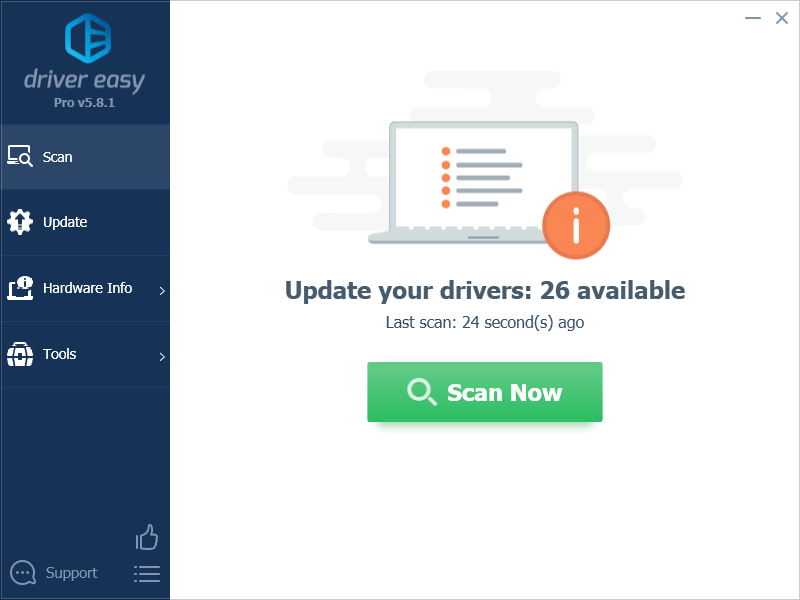
- Tıklamak Tümünü Güncelle doğru sürümünü otomatik olarak indirip yüklemek için Tümü sisteminizde eksik veya güncel olmayan sürücüler. (Bu şunu gerektirir: Profesyonel sürüm – Tümünü Güncelle'ye tıkladığınızda yükseltme yapmanız istenecektir.)
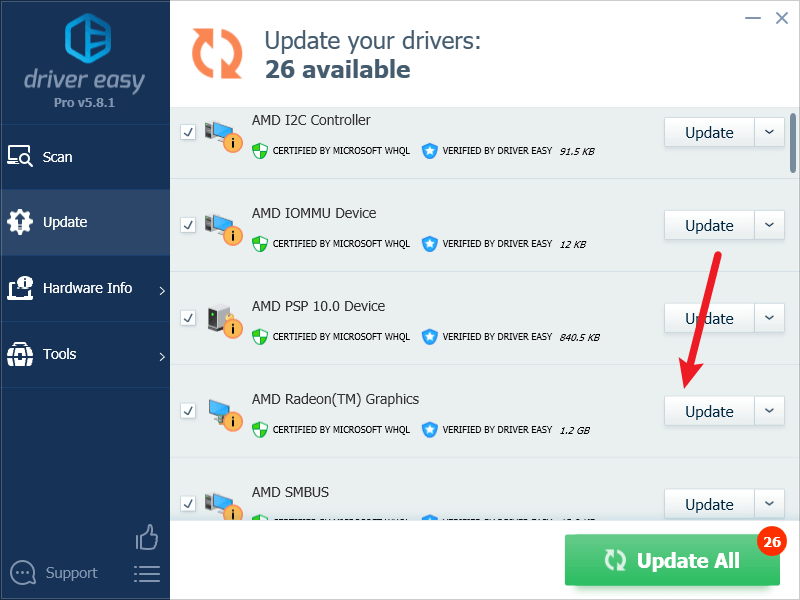
Not : İsterseniz bunu ücretsiz olarak yapabilirsiniz ancak kısmen manueldir. - Değişikliklerin etkili olması için bilgisayarınızı yeniden başlatın.
Oyununuzu tekrar başlatın ve en yeni grafiklerin ve ağ sürücülerinin FPS'yi iyileştirmeye yardımcı olup olmadığına bakın. Bu düzeltme işinize yaramazsa aşağıdaki sonraki düzeltmeyi deneyin.
6. Güç Modunu Değiştirin
Windows'un varsayılan güç planı, güç tüketimi ile bilgisayar performansı arasında bir denge kurar; bu, özellikle kaynağa aç uygulamaları çok fazla kullanmadığınızda çoğu zaman iyi bir seçimdir. Ancak oyunlar genellikle diğer normal yazılım programlarından daha fazla kaynağa ihtiyaç duyar; bu nedenle, oyunlara geçmek kötü bir fikir değildir. Yüksek performans Oyun performansınızı iyileştirmeyi planlayın. FPS düşme sorunuyla uğraşırken bu daha da doğrudur.
Güç modunu değiştirmek için:
- Klavyenizde tuşuna basın Windows logosu tuşu Ve R aynı zamanda yazın powercfg.cpl ve bas Girmek .
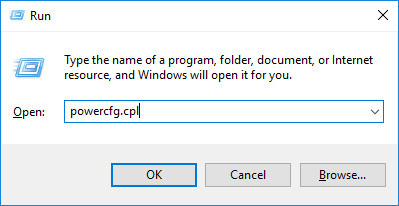
- Açılan pencerede genişletin Ek planları gizle ve seç Yüksek performans .
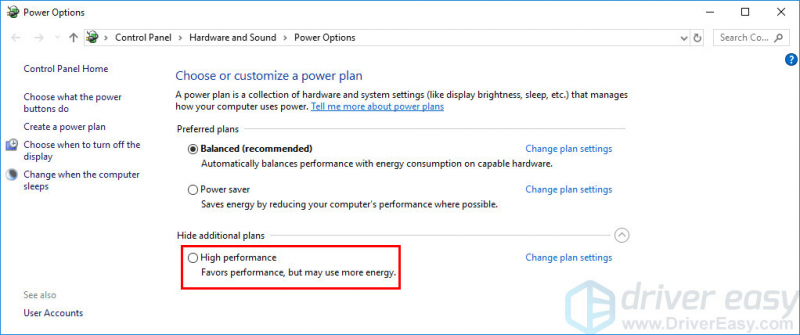
- Ardından saniyedeki kare hızının daha yüksek olup olmadığını görmek için oyununuzu çalıştırın. Sorun hala devam ediyorsa lütfen bir sonraki düzeltmeye geçin.
7. Donanım yükseltmesini düşünün
Yukarıdakilerin hiçbiri oyun oynarken FPS'yi iyileştirmeye yardımcı olmuyorsa, belki de daha hızlı bir CPU, daha iyi bir soğutma sistemi, daha güçlü bir PSU (güç kaynağı ünitesi), daha güçlü bir PSU (güç kaynağı ünitesi) gibi daha güçlü donanım aygıtlarına yatırım yapmayı düşünmenizin zamanı gelmiştir. daha yeni ve daha gelişmiş grafik kartı vb.
Bilgisayarınızı yükseltirken hangi donanım aygıtlarını arayacağınızdan emin değilseniz Driver Easy'nin Pro sürümü tam teknik destekle birlikte gelir. Yardıma ihtiyacınız olursa şu adresten Driver Easy'nin destek ekibiyle iletişime geçebilirsiniz: destek@drivereasy.com daha fazla yardım için.
Yukarıdaki yöntemlerden en az birinin sizin için oyunlardaki FPS düşme sorununu azaltmaya veya daha iyi düzeltmeye yardımcı olacağını umuyoruz. Başka önerileriniz varsa, lütfen aşağıya yorum bırakmaktan çekinmeyin.
![[Çözüldü] Outriders Lag Sorunu](https://letmeknow.ch/img/knowledge/89/outriders-lag-issue.jpg)


![Elder Scrolls Çevrimiçi Düşük FPS [2021 İpuçları]](https://letmeknow.ch/img/technical-tips/57/elder-scrolls-online-low-fps.jpg)


